Windows 7'de Kullanıcı Hesabı Denetimi (UAC) Düzeyleri Nasıl Değiştirilir

Windows Vista sahipleri UAC (Kullanıcı Hesabı Denetimi) konusunda oldukça zor zamanlar geçirdi ancak Microsoft hatalarından ders aldı, kullanıcılardan gelen geri bildirimleri dinledi ve bazı şeyleri büyük ölçüde değiştirmeye karar verdi. Sonuç olarak, Windows 7 daha iyi, daha hızlı ve daha az sinir bozucu bir UAC'ye sahiptir. Ancak bu, daha fazla özelleştirilemeyeceği anlamına gelmiyor ve bu eğitimde tam olarak bunu öğreneceğiz: Windows 7'de UAC düzeyleri nasıl değiştirilir.
Ama önce bu UAC'nin ne olduğunu görelim!
Kullanıcı Hesabı Denetimi, güvenlik sorunlarıyla ilgilenen ve tek amacı kullanıcıyı tehditlerden korumak olan bir Windows 7 özelliğidir (Vista'da da bulunur). Tehditlerin çoğu sisteminizde değişiklik yapmakla başlayacağı için UAC, sistemde değişiklik yapmaya çalışan her uygulama için izin isteyerek bunları engellemeye çalışır. Ve bu harika bir özellik olsa da, biraz sinir bozucu olabiliyor…
Peki… Windows 7'de UAC (Kullanıcı Hesabı Denetimi) düzeyleri nasıl değiştirilir?
UAC kontrolü için yalnızca iki seçeneğe (açık veya kapalı) sahip olan Windows Vista'nın aksine, Windows 7, rahatsız edici kullanıcıların rahatsızlık düzeyini azaltmak için aralarından seçim yapabileceği dört güvenlik düzeyi sunar. Değişiklik yapmaya başlamak için UAC ayarlarına gitmeliyiz.
Başlat düğmesi -> Denetim Masası -> Sistem ve Güvenlik'e tıklayın. Eylem Merkezi kategorisi altında Kullanıcı Hesabı Denetim Ayarlarını Değiştir'e tıklayın:
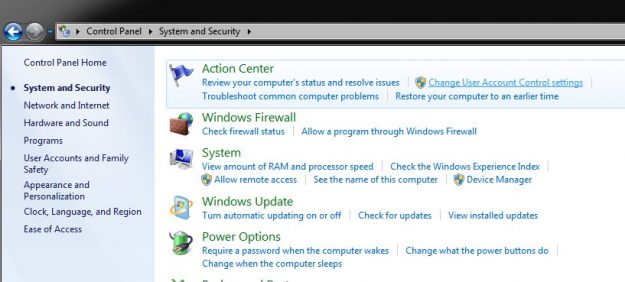
UAC düzeyleri, şu şekilde ayarlanabilen bir kaydırıcı aracılığıyla kontrol edilebilir: Her zaman bildir, Yalnızca programlar değişiklik yapmaya çalıştığında bildir (varsayılan değer), Yalnızca programlar bilgisayarımda değişiklik yapmaya çalıştığında bana bildir (karartma) masaüstüm) ve Asla bildirme (başka bir deyişle kapat):
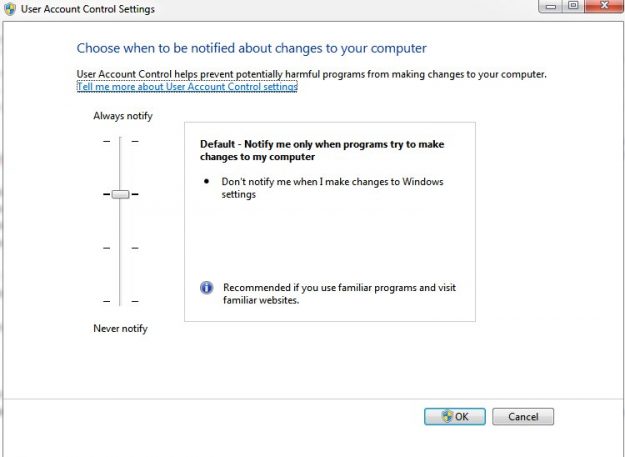
Artık Kullanıcı Hesabı Denetimi düzeyini değiştirmek için kaydırıcıyı yukarı veya aşağı doğru istediğiniz düzeye taşımanız gerekir. Seçiminizden memnun kaldığınızda Tamam'a basın.
Hangi UAC seviyesini seçmelisiniz?
UAC istemleri sizi rahatsız ediyorsa, yalnızca programlar bilgisayarımda değişiklik yapmaya çalıştığında bana bildir ayarını tercih etmelisiniz (varsayılan ayardan bir seviye aşağı). Bu durumda, UAC istemi masaüstünü karartmaz ve istem görünmeden önce ne yapıyorsanız onu yapmaya devam etmenize izin verilir.
Ancak böyle bir durumda, bir UAC isteminin görünüp görünmeyeceği tam olarak belli olmayacağından bazı programları yanlışlıkla kabul etmek veya reddetmek mümkün olabilir. Ancak bunun gerçekleşme riski düşüktür ve eğer bunu yapmaya istekliyseniz, uyarılar sizi rahatsız ediyorsa bu seviye sizin için en iyi seçim olabilir.
Öte yandan, uyarı veren pencerelere ve masaüstü karartmasına karşı herhangi bir sorununuz yoksa ve bilgisayarınızı olabildiğince güvenli tutmak istiyorsanız, Her zaman bildir ayarını tercih etmelisiniz çünkü bu, sonuçta en güvenli olanıdır!
Windows 7'de UAC'yi kapatmalı mısınız?
Hayır, deneyimli bir kullanıcı değilseniz. Kullanıcı Hesabı Denetimi kapalıyken, yüklü bir virüsten koruma programınız olsa bile, er ya da geç bilgisayarınıza kesinlikle bir tür kötü amaçlı yazılım bulaşacaktır. İşletim sistemini yeniden yüklemek zorunda kalmak ve hatta önemli verileri kaybetmek, muhtemelen programlara düzenli olarak erişime izin vermek veya erişimi reddetmek zorunda kalmaktan çok daha can sıkıcıdır.
Ve işte bu! Artık Windows 7'deki Kullanıcı Hesabı Denetimi hakkında her şeyi biliyorsunuz ve düzeylerini kolayca değiştirip hızlı bir şekilde kontrol edebilirsiniz.